Sony STR-DN1030: 6 Выберите [Change advanced
6 Выберите [Change advanced : Sony STR-DN1030
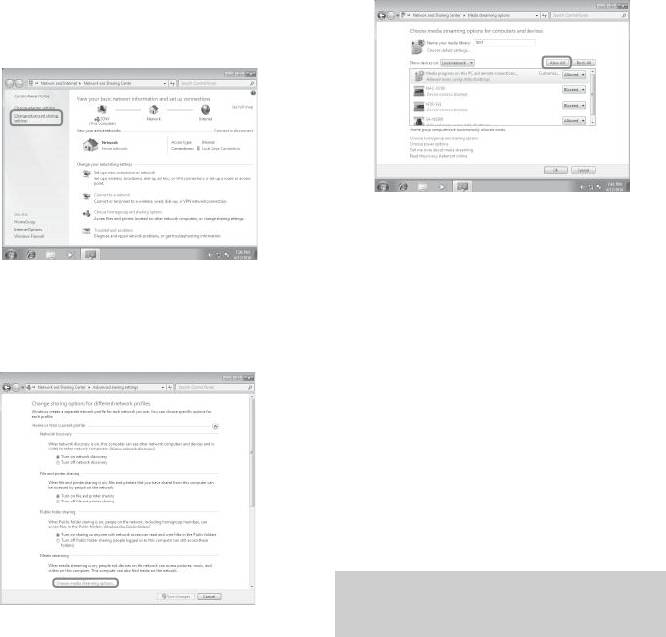
D:\NORM'S JOB\SONY HA\SO130039\STR-DN1030_PMRF
masterpage: Left
06\4420298932_RU\RU05ENJ_STR-DN1030-CEL.fm
6 Выберите [Change advanced
sharing settings].
10Выберите [Allow all computers
and media devices].
11Выберите [OK], чтобы
7 Выберите ссылку [Choose
закрыть окно.
media streaming options…] в
разделе [Media streaming].
12Обновите список серверов.
После завершения настройки
Windows Media Player 12 обновите
список серверов ресивера и
выберите данный сервер из списка
серверов. Информацию о порядке
выбора сервера см. в пункте
“Чтобы обновить список серверов”
(стр. 82).
При использовании
Windows Vista/XP
8 Если надпись [Media
В данном разделе поясняется, как
streaming is not turned on]
настроить проигрыватель Windows
отображается в окне [Media
Media Player 11, установленный в ОС
streaming options], выберите
Windows Vista/XP
*.
[Turn on media streaming].
Информацию относительно
использования проигрывателя Windows
9 Выберите [Allow all].
Media Player 11 см. в справке по
Открывается окно [Allow All Media
проигрывателю Windows Media Player
Devices]. Если для всех устройств в
11.
локальной сети установлен
* Проигрыватель Windows Media Player 11 не
параметр [Allowed], выберите [OK]
предустановлен в ОС Windows XP.
и закройте окно.
Посетите веб-сайт Microsoft, загрузите
установщик и затем установите
проигрыватель Windows Media Player 11 на
компьютер.
RU
80
4-420-298-93(2)
STR-DN1030
Оглавление
- О данном
- Оглавление
- Входящие в
- Описание и расположение частей
- Подготовка к эксплуатации
- 1: Установка громкоговорителей
- 2: Подключение громкоговорителей
- 3: Подключение к телевизору
- 4a: Подключение
- 4b: Подключение
- 5: Подключение 6: Происходит
- Подключение шнура
- Инициализация Настройка ресивера громкоговорителей
- 3 Несколько раз нажмите V/v,
- 6 Нажмите RETURN/EXIT O.
- Использование
- 3 Установите микрофон для
- 3 Несколько раз нажмите V/v,
- 7 Несколько раз нажмите V/v
- Настройка
- 1 Нажмите MENU.
- 8 Введите ключ безопасности
- 1 Выберите пункт “Wired LAN
- 4 Несколько раз нажмите V/v,
- Руководство по работе экранной индикации
- 1 Нажмите MENU.
- 3 Нажмите TOOLS/OPTIONS,
- 2 Выберите “ Input”, a затем 6 Нажмите SOUND FIELD +/–
- 1 Выберите название входа,
- Воспроизведение с iPod/iPhone
- 1 Убедитесь, что в шаге 4 в
- 1 Убедитесь, что в шаге 4 в
- Воспроизведение с
- 1 Нажмите MENU.
- 3 Выберите “USB”, а затем
- Запись с помощью
- 2 Выберите в меню “ FM” или
- 5 Повторяйте шаги с 1 по 4, Предварительная
- 4 Несколько раз нажмите V/v,
- Выбор звукового
- Использование
- Настройка сервера
- 3 Выберите [Public network] в
- 6 Выберите [Change advanced
- 1 Перейдите к [Start] – [All 5 Выберите [Customize].
- 9 Если флажок [Share my
- Воспроизведение аудиоматериалов,
- 4 Выберите сервер, на котором
- Использование
- 3 Выберите “SEN”, а затем
- 1 Выберите станцию, которую
- Использование функции PARTY
- 2 Начните воспроизведение
- Потоковая передача
- 2 В меню AirPlay для iTunes
- Выполняется
- 2 Выберите “ Settings”, a 8 Выберите “Agree”, а затем
- Поиск элемента по
- 2 Нажмите SHIFT, а затем
- Подготовка к
- Воспроизведение с
- Прослушивание
- Выключение Выбор ресивера и оптимального телевизора звукового поля для
- Управление
- Использование
- 4 Нажмите TOOLS/OPTIONS. 6 Выберите видео- и/или
- Подключение через
- 1 Включите основной ресивер
- 2 Выберите в меню
- Меню Speaker
- Меню Surround
- Меню EQ Settings
- Меню HDMI Settings
- Меню Network
- Меню System
- Работа без
- 1 Нажмите и удерживайте
- Сброс пульта
- Поиск и устранение
- Технические
- Алфавитный указатель


